
In un’epoca in cui la privacy online è sempre più a rischio e la pubblicità invasiva intasa ogni pagina web, avere il controllo sul proprio sistema DNS diventa una scelta strategica e funzionale.
Technitium DNS Server si presenta come una soluzione gratuita, open source e altamente configurabile, ideale sia per ambienti domestici che professionali.
In questo articolo vedremo come installare e configurare Technitium DNS Server su Ubuntu Server 24.04, con un approccio semplice ma completo.
Che tu voglia bloccare la pubblicità a livello di rete, creare zone DNS personalizzate per la tua infrastruttura locale o semplicemente migliorare la sicurezza delle tue risoluzioni DNS, Technitium è uno strumento potente, flessibile e sorprendentemente facile da usare.
Pronti a riprendere il controllo del vostro traffico DNS? Iniziamo con l’installazione.
AGGIORNAMENTO DEL SISTEMA E CREAZIONE UTENZA DI SERVIZIO
Procedere all’aggiornamento del sistema con il comando:
|
0 |
sudo apt update && apt upgrade -y |
Una volta completati gli aggiornamenti creare il nostro utente di servizio con il comando:
|
0 |
adduser dns-user |
Inserisci la password che utilizzerai per questo utente, quindi confermala e inserisci tutti i dettagli che desideri nelle richieste.
Infine inserisci “Y” e premi Invio.
Il nuovo utente è stato creato, ma non fa ancora parte del gruppo sudo, quindi aggiungiamolo a quel gruppo con il comando:
|
0 |
usermod -aG sudo dns-user |
Ora è possibile disconnettersi come root e riconnetterti come utente non root.
INSTALLAZIONE DI TECHNITIUM DNS
Una volta effettuato nuovamente l’accesso come utente non root, esegui il comando seguente per installare Technitium:
|
0 |
curl -sSL https://download.technitium.com/dns/install.sh | sudo bash |
Attendere il completamento dello script.
Al termine dello script dovremmo visualizzare il seguente output:
|
0 |
===============================Technitium DNS Server Installer===============================Installing ASP.NET Core Runtime...ASP.NET Core Runtime was installed successfully!Downloading Technitium DNS Server...Installing Technitium DNS Server...ICU package is already installed.Configuring systemd service...Technitium DNS Server was installed successfully!Open to access the web console.Donate! Make a contribution by becoming a Patron: https://www.patreon.com/technitium |
CONFIGURAZIONE DA WEB GUI
A questo punto è possibile da un qualsiasi browser richiamare il link: http://IP-SERVER-O-FQDN:5380/
Dovremmo visualizzare una pagina con un pop-up dove verrà chiesto di creare una password complessa per l’utente amministratore.
Cliccare Change
A questo punto dovremmo visualizzare la Dashboard di Technitium dalla quale è possibile tutte le configurazioni che riporto nelle funzionalità elencate di seguito.
1. Funzionalità di base
✅ DNS Resolver e Forwarder
- Può funzionare come resolver locale (risolve direttamente le query DNS) o come forwarder (inoltra le richieste a un DNS upstream).
- Supporta la cache DNS per migliorare le performance e ridurre la latenza.
✅ Blocco DNS e Filtering
- Consente di bloccare nomi di dominio per scopi di filtraggio pubblicità, tracking o contenuti per adulti.
- Supporta liste di blocco (blocklist) multiple in formato standard (ad esempio da AdGuard, EasyList, etc.).
- Possibilità di escludere (whitelist) domini specifici anche se presenti nelle blocklist.
✅ DNS-over-HTTPS (DoH), DNS-over-TLS (DoT), DNSCrypt
- Supporta risoluzione sicura delle query DNS verso server esterni tramite protocolli cifrati.
- Può anche esporre i propri servizi DoH/DoT per client in rete locale (es. smartphone o PC).
⚙️ 2. Funzionalità avanzate
Supporto per più zone DNS
- Possibilità di creare zone DNS autoritative per gestire domini pubblici o interni.
- Può agire come server DNS primario o secondario per domini propri.
️ Interfaccia Web Admin
- Pannello web completo e intuitivo per configurazione, log, statistiche e gestione delle zone.
- Accesso protetto da autenticazione (supporta anche TLS per HTTPS).
Logging e Statistiche
- Fornisce log dettagliati delle query DNS (chi ha richiesto cosa, quando e a quale server è stata inoltrata).
- Statistiche in tempo reale e storiche: richieste per dominio, richieste bloccate, cache hits/miss, ecc.
3. Personalizzazione
Script di Hook
- È possibile usare script in C# o JavaScript (via .NET) per personalizzare il comportamento del server su determinate query.
- Ottimo per scenari aziendali, parental control avanzato o dinamiche di sicurezza.
DNS Rewriting e Redirection
- Riscrittura delle risposte DNS per deviare domini verso IP locali o interni (utile per test, override, blocco).
Interfacce e porte multiple
- Può ascoltare su più interfacce di rete e porte contemporaneamente.
- Configurabile per lavorare solo su specifiche VLAN o subnet.
4. Sicurezza
Crittografia TLS/HTTPS
- Supporto nativo per certificati TLS (Let’s Encrypt integrato) per cifrare comunicazioni con client o browser.
Controllo accessi
- È possibile configurare chi può fare query, accedere al pannello web o usare funzionalità avanzate.
5. Utilizzi comuni
- Blocco pubblicità e tracker in una rete domestica.
- DNS personalizzato per ambienti aziendali o scolastici.
- Test e sviluppo con override DNS locali.
- Alternativa a Pi-hole (più flessibile per utenti avanzati).
- Server DNS autoritativo per domini interni o pubblici.
✅ Punti di forza
Estremamente configurabile
- Permette una gestione fine delle query DNS, incluse regole personalizzate, zone locali, riscritture e script.
- Può sostituire o affiancare soluzioni come Pi-hole, Unbound, BIND o AdGuard Home, offrendo un buon equilibrio tra potenza e facilità d’uso.
Supporto completo alla privacy
- Implementa nativamente DoH, DoT e DNSCrypt, sia come client che come server.
- Questo consente cifratura end-to-end delle richieste DNS, migliorando privacy e sicurezza, specialmente su reti Wi-Fi pubbliche o domestiche.
Interfaccia web moderna
- Il pannello di controllo via browser è chiaro, reattivo e ricco di informazioni.
- Ideale anche per chi non ha familiarità con la gestione di file di configurazione da terminale.
Portabilità e leggerezza
- Funziona come servizio su Linux, Windows, macOS e anche in container Docker.
- Occupa poche risorse ed è adatto anche a sistemi embedded o piccoli server domestici.
⚠️ Limitazioni e aspetti da considerare
Non una soluzione “plug and play” per tutti
- Anche se ha un’interfaccia grafica accessibile, richiede alcune competenze tecniche per essere configurato in modo sicuro ed efficace (es. gestione porte, firewall, script opzionali).
- Alcune funzioni avanzate, come l’uso di hook script in C#, possono risultare complesse per utenti inesperti.
Non sostituisce un firewall o un IDS/IPS
- È uno strumento DNS, non un sistema completo per la sicurezza di rete.
- Va integrato con altre soluzioni per una protezione completa.
Meno diffuso = meno documentazione della community
- Rispetto a soluzioni come Pi-hole, la community è più piccola, quindi si trovano meno guide e tutorial non ufficiali (ma il sito ufficiale è ben curato).
Quando usarlo (e perché)
- Vuoi bloccare pubblicità e tracker a livello di rete, ma con più controllo e personalizzazione rispetto a Pi-hole.
- Hai bisogno di un resolver DNS locale con cache per migliorare velocità e ridurre traffico verso l’esterno.
- Gestisci una rete aziendale o di laboratorio e ti serve un DNS autoritativo interno.
- Cerchi un DNS locale con supporto per protocolli sicuri (DoH/DoT) e gestione centralizzata tramite interfaccia web.
Conclusione
Technitium DNS Server è uno strumento sorprendentemente potente, affidabile e flessibile. Se cerchi controllo e sicurezza DNS in una soluzione accessibile, è una scelta eccellente. Non sarà la più “automatica” o “mainstream”, ma offre un livello di personalizzazione e trasparenza raro tra i DNS server moderni.

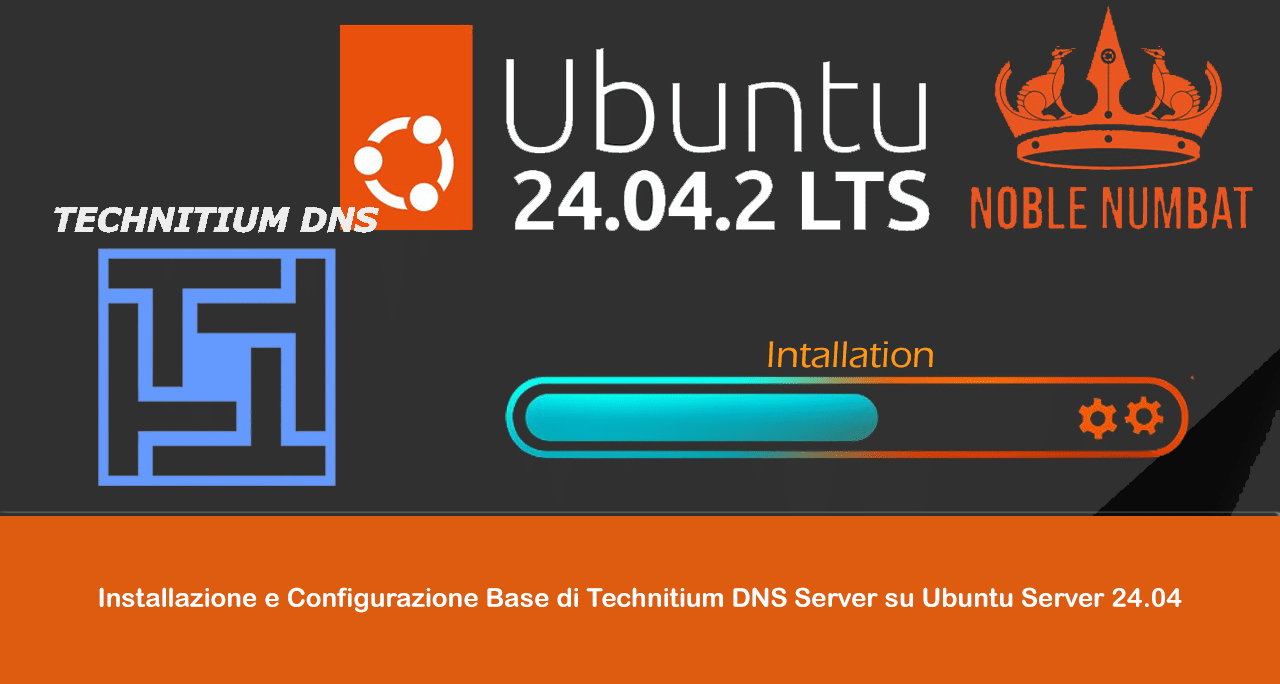

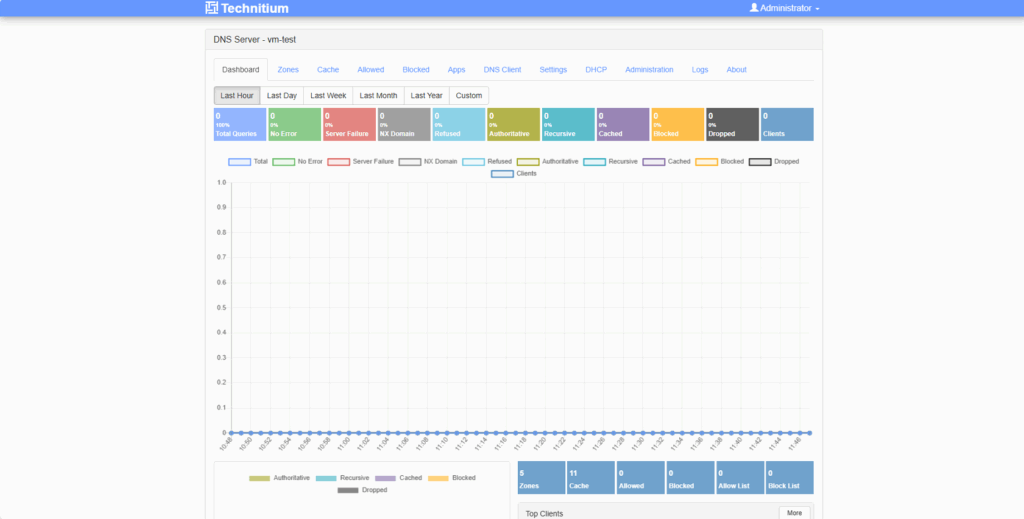


































0 commenti